iPhone’de Touch ID Çalışmıyorsa Ne Yapılmalı?
Pandeminin ortasında olduğumuz için, Touch ID’li bir iPhone’a sahip olmamız, kilit açma işlemini kolaylaştırır çünkü bazen Face ID, maske takan kişiyi tanıyamaz. Bununla birlikte, Touch ID kendi problemleriyle birlikte gelir ve bazen tamamen yanıt vermez hale gelir. iPhone’unuzdaki Touch ID ile aynı sorunu yaşıyorsanız, bu yazı tam size göre. Bu yazıda, iPhone’unuzdaki Touch ID’yi düzeltmek için kullanabileceğiniz çeşitli yöntemlere bir göz atacağız. Daha fazla beklemeden başlayalım.
Touch ID’nizi Kapatın Ve Tekrar Açın
Bazen sadece Touch ID’yi kapatmak ve tekrar etkinleştirmek sorunu çözer ve karşılaştığınız sorunları düzeltir. Nasıl yapıldığını görmek için aşağıda verilen adımlara bir göz atın.
- Adım: iPhone’unuzda Ayarlar -> Touch ID ve Parola bölümüne gidin.
- Adım: Parolanızı girin ve “Şunun için Touch ID Kullan” bölümünün altındaki tüm seçenekleri kapatın
- Adım: iPhone’unuzu yeniden başlatın.
- Adım: iPhone Kilit Açma, iTunes ve App Store, Apple Pay ve Otomatik Parola Doldurma özelliğini “Şunun İçin Dokunmatik Kimliği Kullan” bölümünden tekrar açın.
- Adım: Geri dokunun ve bitirdiniz.
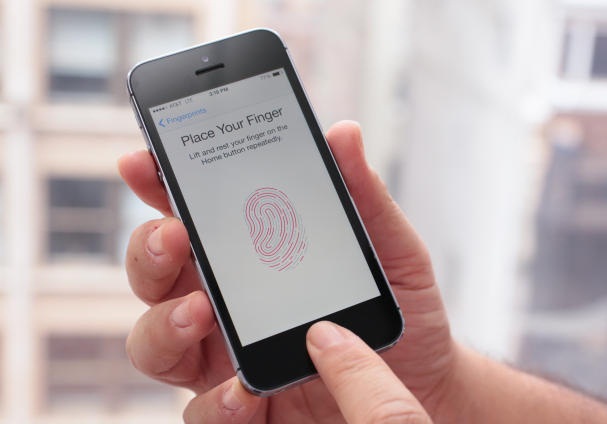
Touch ID’nin Islak Olmadığından Emin Olun
Android Akıllı Telefonlardaki parmak izi tarayıcıları bazen ıslak olduklarında bile çalışır, ancak Touch ID’de durum böyle değildir. Dokunmatik Kimliğe sahip bir iPhone kullanıyorsanız, ellerinizin veya Dokunmatik Kimliğin ıslak olmadığından emin olun, aksi takdirde Dokunmatik Kimliğin tepkisiz kalmasına neden olur.
Bundan kaçınmak için Touch ID’nizi yumuşak bir bezle temizleyebilir ve yüzey kuruduktan sonra kullanmaya çalışabilirsiniz.
Parmak İzinizi Silin ve Tekrar Ekleyin
Yukarıdaki yöntemler sizin için işe yaramadıysa, bunu deneyebilirsiniz. Nasıl yapıldığını görmek için aşağıdaki adımlara bir göz atın.
- Adım: Ayarlar -> Dokunmatik Kimlik ve Şifre’ye gidin.
- Adım: Dokunmatik Kimlik ve Parola bölümüne erişmek için Parolanızı girin.
- Adım: Eklediğiniz Parmak İzlerine dokunun ve silmek için “Parmak İzini Sil” i seçin. Yenisini eklemeden önce hepsini sildiğinizden emin olun.
- Adım: Yeni bir parmak izi eklemek için “Parmak İzi Ekle” ye dokunun.
- Adım: Yeni bir parmak izi ekledikten sonra iPhone Ayarlarından çıkmanız yeterli. Touch ID çoğu durumda iyi çalışmalıdır.
Fabrika Ayarlarına Sıfırlayın veya iOS’unuzu Güncelleyin
Her yeni iOS güncellemesi birçok hata düzeltmesiyle birlikte geldiğinden, bazen iOS’unuzu en son sürüme güncellemek sorunu çözmenize yardımcı olabilir. Ancak, iOS’un en son sürümünü çalıştırıyorsanız ve hala Touch ID’nizle ilgili sorunlarla karşılaşıyorsanız, Fabrika Ayarlarına Sıfırlama yardımcı olabilir.




iPhone’de Touch ID Çalışmıyorsa Ne Yapılmalı? konusunu aramadığım yer kalmadı, siteniz çok güzelmiş. Teşekkürler.